Guía de mejores prácticas: reunión de estado semanal
Pragathi es un líder de comunicaciones y utiliza Microsoft Teams para programar reuniones de estado semanales y compartir actualizaciones con el equipo del proyecto en general. Estas reuniones de estado suelen tener alrededor de 25 asistentes y todos son empleados internos.
Paso a paso
Pragathi programa un nueva reunión de su calendario Microsoft Teams, asegurando que un Semanalmente la recurrencia se selecciona antes de enviar la nueva serie de invitaciones.
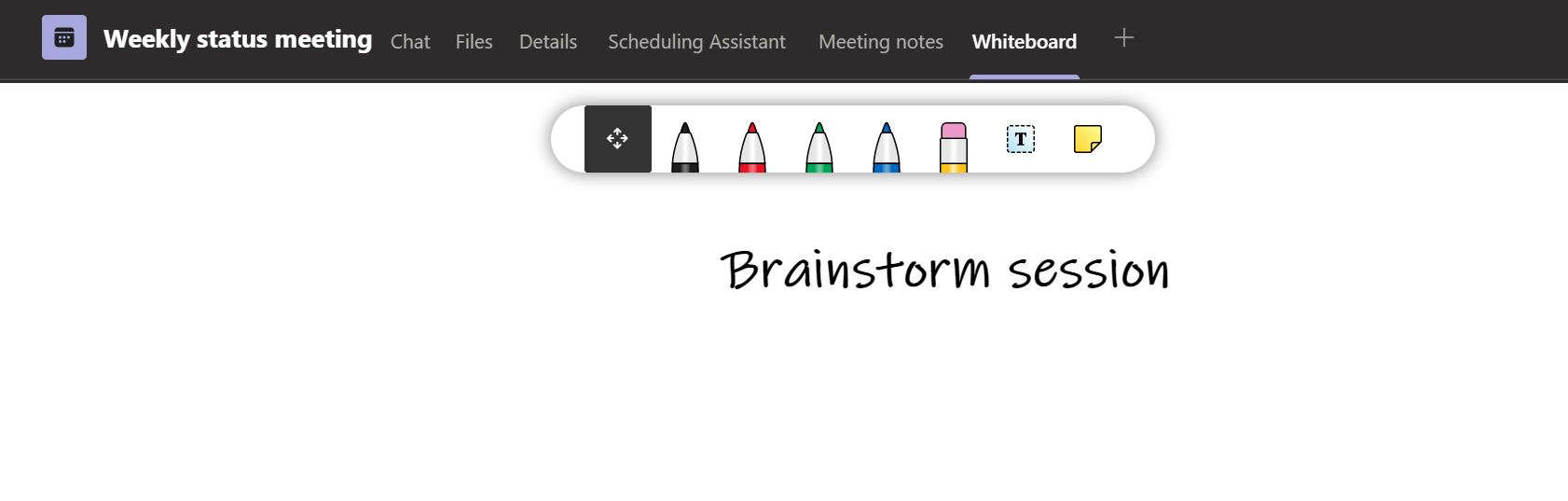
Les hace saber a todos que la primera reunión es una sesión de lluvia de ideas al publicar un mensaje en la reunión. Charlar. Durante la reunión, Pragathi utiliza el Pizarron función para mapear visualmente las ideas del equipo, después de lo cual exportará directamente al Notas de la reunión pestaña.
Dos días antes de cada reunión de la semana subsiguiente, carga un PowerPoint presentación a la reunión archivos pestaña, envía el esquema de la agenda en la reunión Charlar, y @hombresciones el otro lleva a actualizar sus respectivas diapositivas en el PowerPoint.
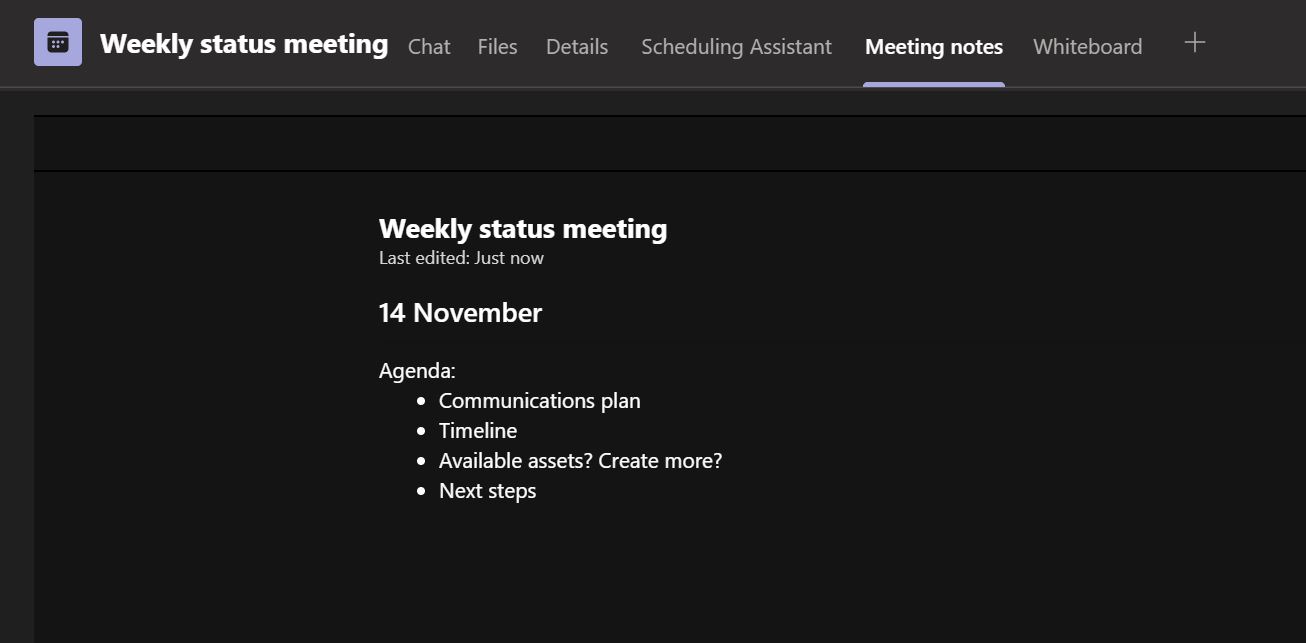
Cuando comienza la reunión, Pragathi sigue algunas de las mejores prácticas:
- Comienza a grabar & transcripción para cualquiera que no pudo unirse para que pueda ponerse al día más tarde, y puede volver a revisar las notas.
- Le pide a otro colega que use el Notas de la reunión para capturar cualquier punto de discusión adicional, ideas de temas de agenda futuros, elementos de seguimiento o tareas posteriores a la reunión.
- Para asegurarse de que la reunión sea inclusiva, enciende subtítulos y deja que todos sepan que si quieren que la palabra hable, simplemente usen el levantar la mano característica a reconocer.
- Cambia su vista a modo juntos para que pueda ver fácilmente a todos los asistentes en una vista más atractiva.
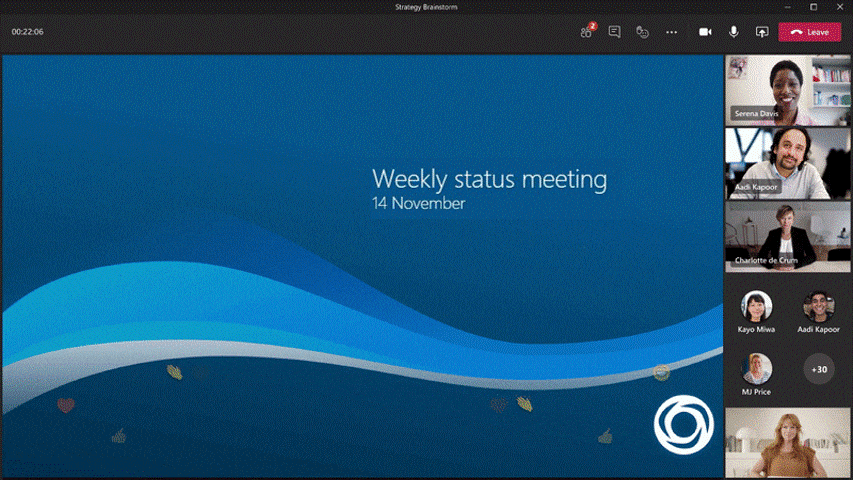
Durante la reunión, los asistentes envían divertidos GIF y reacciones en la Junta Charlar, ayudando a impulsar y mantener la moral en su entorno de trabajo acelerado. Cualquier elemento de seguimiento o tarea posterior a la reunión puede ser asignada por @mencionando miembros del equipo directamente en las notas de la reunión. Cuando Pragathi está compartiendo la presentación de PowerPoint, cambia su modo presentador a lado a lado para que todos puedan ver el contenido y su video en una vista dinámica, y los miembros del equipo también puedan navegar por el contenido por su cuenta.
Luego, pueden consultar fácilmente la serie de reuniones para acceder a presentaciones anteriores, reproducir grabaciones y revisar las notas y cualquier elemento de acción.
Hacer más
- Editar opciones de reunión para configurar la grabación automática, las opciones de lobby y más
- Utilizar el aplicación de tareas en Microsoft Teams para gestionar tareas de grupo
- Diseña tu PowerPoint diapositivas
- Administrar el Pizarron en Microsoft Teams
- Agrega un Bloc de notas de OneNote a Microsoft Teams para mejorar sus notas de reunión
Reuniones y bienestar
Las reuniones son una parte importante de nuestro día y donde experimentamos la cultura de nuestras empresas. Mire este video para obtener sugerencias de prácticas que asegurarán que sus reuniones respalden una cultura positiva y aún así dejen tiempo para la reflexión individual y la productividad.
Ver video
